|
||||||||||||
|
|||||||||||||
| 当前位置: 电脑软硬件应用网 > 设计学院 > 图像处理 > 正文 |
|
|||
| Photoshop简单制作可爱的卡通头像 | |||
| 2009-6-23 21:42:21 文/佚名 出处:思缘论坛 | |||
|
4、变动图层位置:
 5、新建立图层,设置颜色为327d76绘制一个椭圆,形状如下所示:
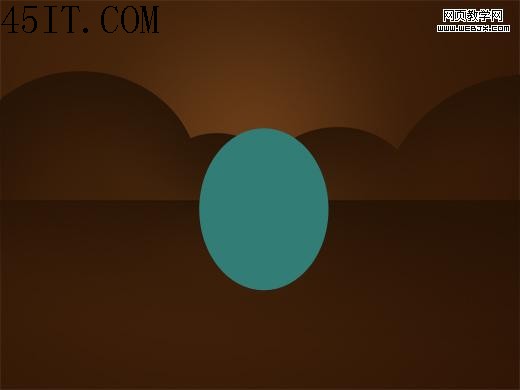 6、设置几个点,改变图形形状:
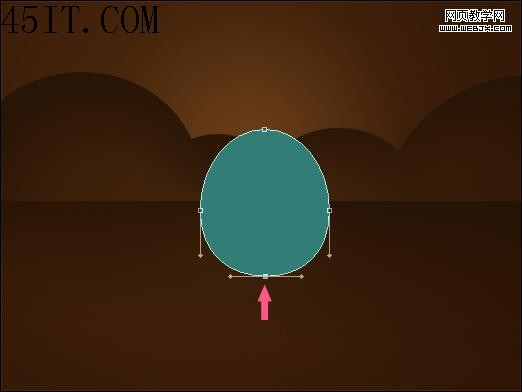 7、具体操作如下所示: 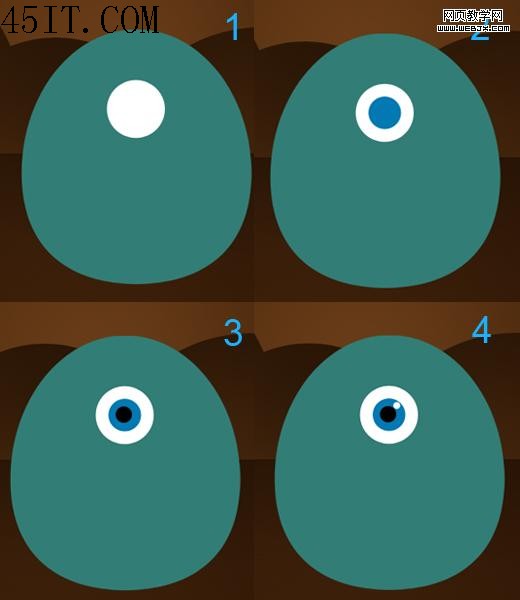
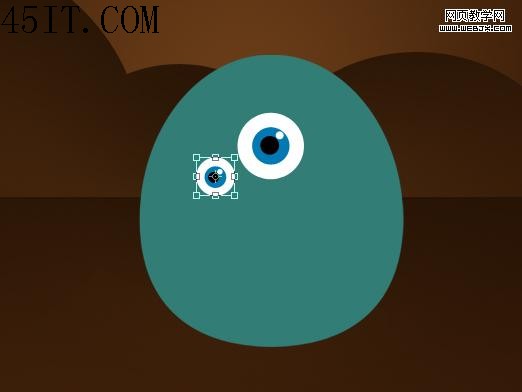 9、使用钢笔绘制如下区域:
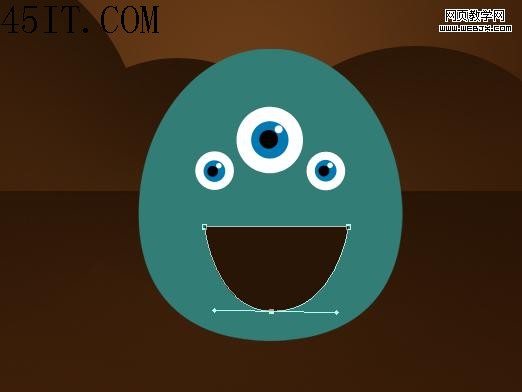 10、调整,把多余的删除掉:
 11、设置前景色为#a51313.,创建一个新图层,椭圆工具绘制嘴的部分图形:  |
|||
| 关于45IT | About 45IT | 联系方式 | 版权声明 | 网站导航 | |
|
Copyright © 2003-2011 45IT. All Rights Reserved 浙ICP备09049068号 |